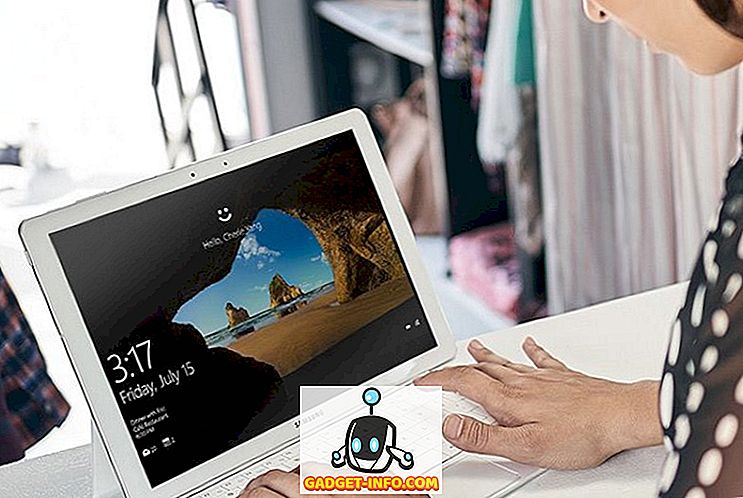Menylinjen er en av de mest definerende funksjonene til en Mac, akkurat som Apple-logoet på baksiden av hver Apple-maskin. Menylinjen spiller en viktig rolle i å gi en enhetlig brukeropplevelse inne i Macs operativsystem. Det spiller ingen rolle hvilken app du er, menylinjen inneholder alle innstillingene og kontrollene for appene, slik at du nøyaktig vet hvor du skal lete etter dem. Øverst til høyre har menylinjen også hurtigtilgangsikoner for visse innfødte apps, for eksempel Wi-Fi, volum og klokke blant andre. Denne funksjonen benyttes også av ulike tredjepartsapps, da de også kan sette sine egne hurtige tilgangsikoner på menylinjen. Men hvis du er noe som meg, vil du finne at veldig snart blir menylinjen rotete på grunn av tilstedeværelsen av for mange tredjeparts ikoner. Ingen liker en rotete skrivebord, og hvis du også sliter med å holde menylinjen ren, kan du gjemme menylinjeikonene på din Mac:
Skjul menylinje ikoner i macOS Bruke tredjepartsapps
1. Vanilje
Vanilje er en veldig enkel app som lar deg skjule menylinjeikonene på din Mac. Når den startes, plasserer appen sitt eget raske ikon på menylinjen. Når du klikker på ikonet, vil det vise en pil som vil gjemme alle appene som er til stede til venstre for appens ikon . Den eneste ulempen ved appen er at den bare kan skjule tredjepartsappikoner på menylinjen, mens de innfødte appikoner forblir upåvirket . Likevel er appen veldig bra på hva den gjør. Hvis det er noen appikoner som er til stede til høyre for Vanillas ikon, kan du bare holde kommandoknappen og dra det nevnte ikonet til venstre for vaniljeappen.
Appen er gratis å bruke med en pro-versjon som gir noen ekstra funksjoner. De ulåste funksjonene inkluderer evnen til å fjerne ikoner for alltid, automatisk skjuling av ikoner etter en viss tidsperiode, og å starte Vanilla automatisk når du logger på datamaskinen. Men selv om du ikke bestemmer deg for å kjøpe pro-versjonen, er den gratis versjonen god nok for de fleste av dine behov.
Installer: (Gratis, $ 3, 99)
2. Bartender
Vanilje er en god app, men det etterlater fortsatt noen funksjoner i ønsket liste. Hvis du virkelig vil kommandere måten din menylinje håndterer appikonene, er det ingen bedre app enn Bartender. Selv om det er en kostbar app, fortjener den hver krone. Den største egenskapen til bartenderen er at det ikke bare kan gjemme ikonene for tredjepartsapps, men også de innfødte Apple-appikonene. Appen oppretter i utgangspunktet en skjult undermenylinje som inneholder alle appikoner og kan nås ved å klikke på menyen på bartenderens menylinje.
Hvis du virkelig vil rense menylinjen din og ikke vil se et ikon der, får du også muligheten til å skjule bartenders appikon også . Når appen er skjult, kan du få tilgang til undermenylinjen ved bare å trykke på den brukerdefinerte nøkkelen. Jeg elsker denne funksjonen, da dette tillater meg å holde en ren menylinje. Appen har også en innebygd søkefunksjon som lar deg raskt søke etter alle apper som kjører i menylinjen. Denne funksjonen er spesielt nyttig hvis du vil beholde for mange apper i menylinjen. Hvis du er seriøs om å administrere menylinjen og holde den ren, er dette appen å få.
Installer: (4 uker prøve, $ 15)
Merk: Skjulingen av de innfødte appikonene fungerer for tiden ikke på MacOS High Sierra. Funksjonen vil rulle ut i fremtidige oppdateringer av appen.
Skjul Menylinje ikoner for å rydde ting i MacOS
Menylinjen er en viktig og integrert del av MacOS. Det er den eneste tingen som er konstant, spiller ingen rolle hvor du er inne i operativsystemet. Men, avhengig av antall apper du bruker som bruker menylinjeikonene, kan det fylle opp og bli enkelt overfylt. Bruk de to ovennevnte appene til å organisere og skjule ikoner for å gi menylinjen et rent utseende. Fortell oss også om favorittmenylinjene dine i kommentarseksjonen nedenfor.